Correction de Windows n'a pas pu démarrer. Une modification matérielle ou logicielle récente peut en être la cause
Publié: 2017-07-30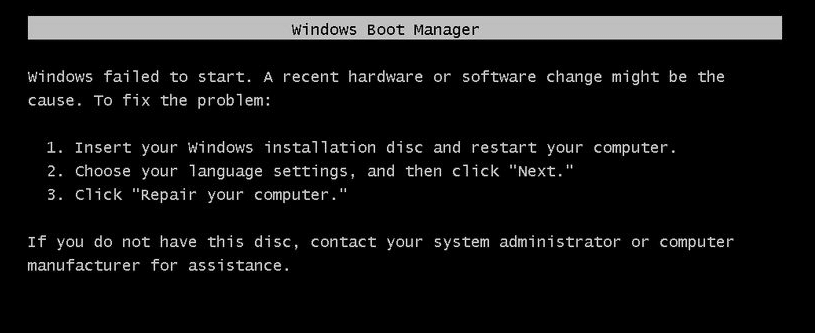
Si vous rencontrez cette erreur, il est probable que vous ayez installé un nouveau matériel ou logiciel à l'origine du problème. Parfois, l'installation des dernières mises à jour de Windows semble être à l'origine de ce problème, mais vous ne pouvez pas en être sûr tant que vous n'avez pas résolu le problème. Maintenant, en ce qui concerne les problèmes logiciels, ce sont peut-être les raisons possibles pour
pourquoi vous rencontrez cette erreur:
- Informations BCD corrompues
- Le fichier système est endommagé.
- Câble SATA/IDE lâche ou défectueux
- Logiciel tiers en conflit
- Virus ou malware
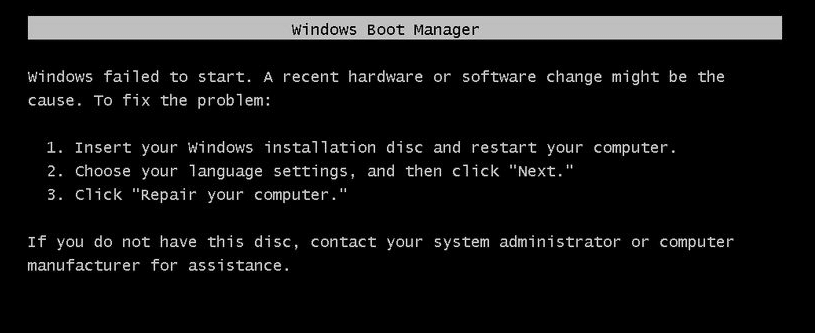
L'erreur que vous obtiendrez après un redémarrage sera :
Erreur : Échec du démarrage de Windows. Une modification matérielle ou logicielle récente peut avoir causé le problème après l'installation des mises à jour Windows
Le principal problème est que vous ne démarrerez pas sous Windows et que vous serez bloqué à cet écran de message d'erreur. En bref, vous serez dans une boucle de redémarrage car chaque fois que vous redémarrez votre PC, vous serez à nouveau confronté au même message d'erreur jusqu'à ce que vous résolviez le problème. Donc, sans perdre de temps, voyons comment réparer "Windows n'a pas pu démarrer. Une modification matérielle ou logicielle récente peut en être la cause » avec les étapes de dépannage ci-dessous.
Contenu
- Correction de Windows n'a pas pu démarrer. Une modification matérielle ou logicielle récente peut en être la cause.
- Méthode 1 : exécuter le démarrage/réparation automatique
- Méthode 2 : démarrer dans la dernière bonne configuration connue
- Méthode 3 : effectuer une restauration du système
- Méthode 4 : exécuter SFC et CHKDSK
- Méthode 5 : reconstruire la configuration BCD
- Méthode 6 : Définir l'ordre de démarrage correct
Correction de Windows n'a pas pu démarrer. Une modification matérielle ou logicielle récente peut en être la cause.
Méthode 1 : exécuter le démarrage/réparation automatique
1. Insérez le DVD d'installation amorçable ou le disque de récupération de Windows 10 et redémarrez votre PC.
2. Lorsque vous êtes invité à appuyer sur n'importe quelle touche pour démarrer à partir d'un CD ou d'un DVD, appuyez sur n'importe quelle touche pour continuer.
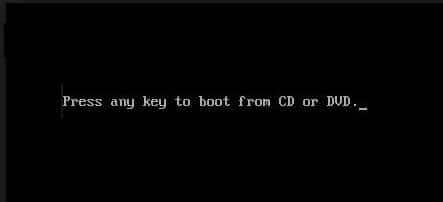
3. Sélectionnez vos préférences de langue, puis cliquez sur Suivant. Cliquez sur Réparer votre ordinateur en bas à gauche.
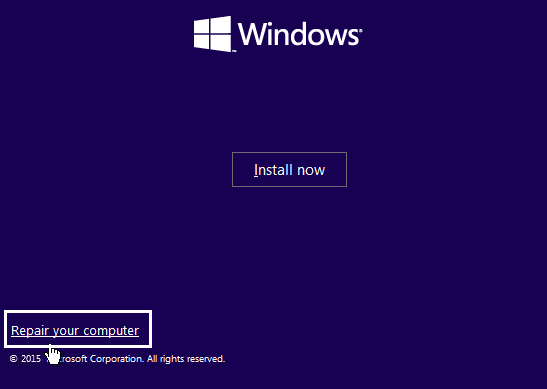
4. Sur l'écran Choisir une option, cliquez sur Dépanner.
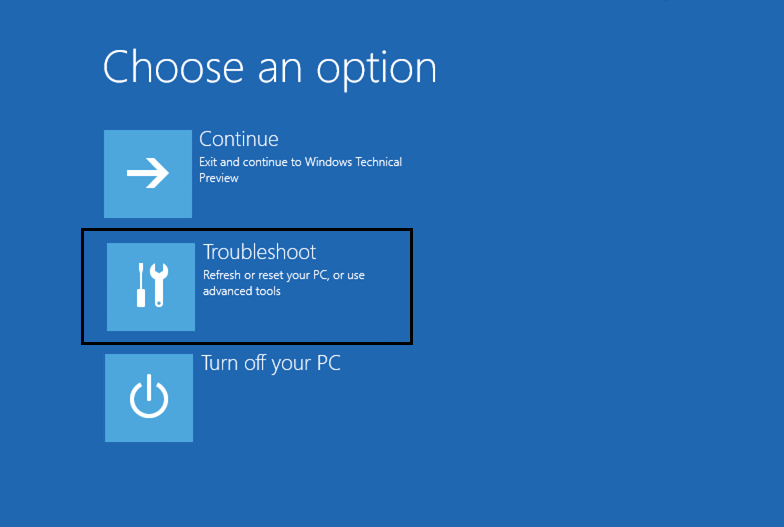
5. Sur l'écran Dépannage, cliquez sur l' option Avancé.
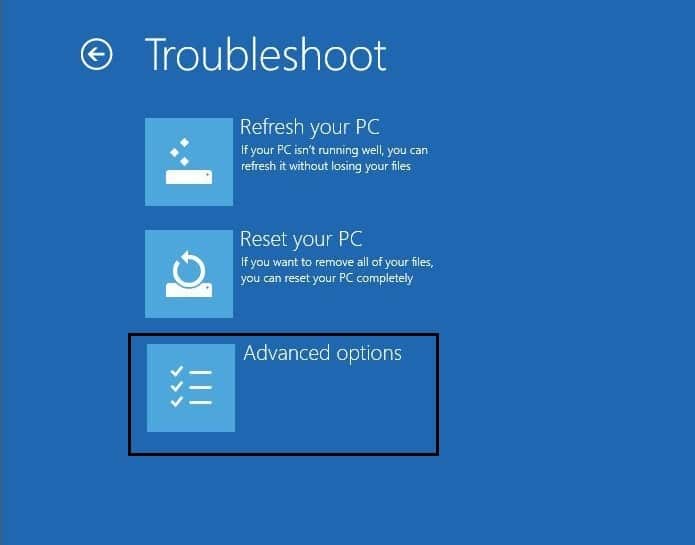
6. Sur l'écran Options avancées, cliquez sur Réparation automatique ou Réparation au démarrage.
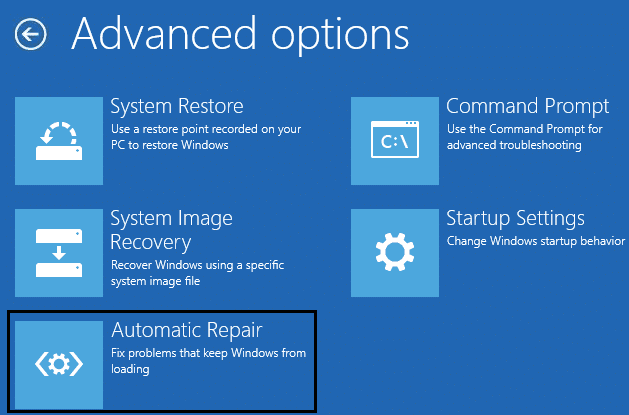
7. Attendez que les réparations automatiques/de démarrage de Windows soient terminées.
8. Redémarrez et vous avez réussi à réparer Windows n'a pas pu démarrer. Une modification matérielle ou logicielle récente peut en être la cause , sinon, continuez.
Lisez également : Comment réparer la réparation automatique n'a pas pu réparer votre PC.
Méthode 2 : démarrer dans la dernière bonne configuration connue
Avant d'aller plus loin, discutons de la façon d'activer le menu de démarrage avancé hérité afin que vous puissiez facilement obtenir les options de démarrage :
1. Redémarrez votre Windows 10.
2. Lorsque le système redémarre, entrez dans la configuration du BIOS et configurez votre PC pour qu'il démarre à partir d'un CD/DVD.
3. Insérez le DVD d'installation amorçable de Windows 10 et redémarrez votre PC.
4. Lorsque vous êtes invité à appuyer sur n'importe quelle touche pour démarrer à partir d'un CD ou d'un DVD, appuyez sur n'importe quelle touche pour continuer.
5. Sélectionnez vos préférences de langue, puis cliquez sur Suivant. Cliquez sur Réparer votre ordinateur en bas à gauche.
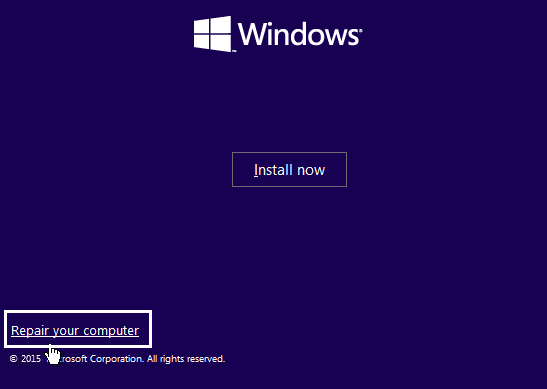
6. Sur l'écran de choix d'une option, cliquez sur Dépannage .
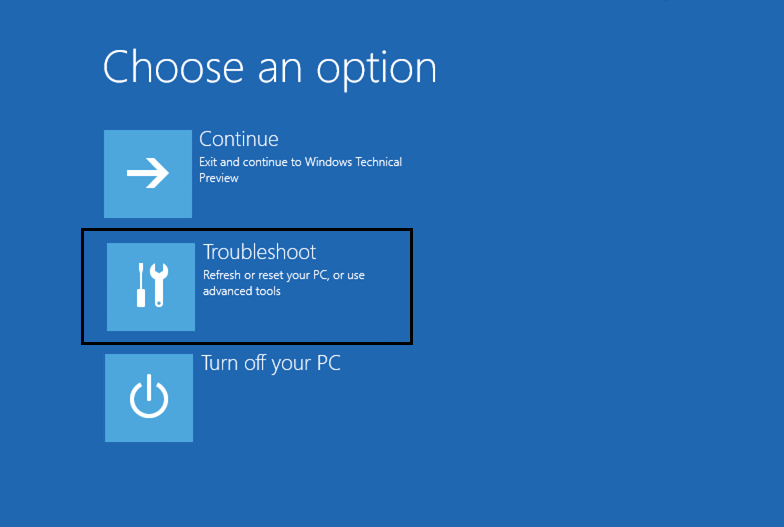
7. Sur l'écran Dépannage, cliquez sur l' option Avancé .
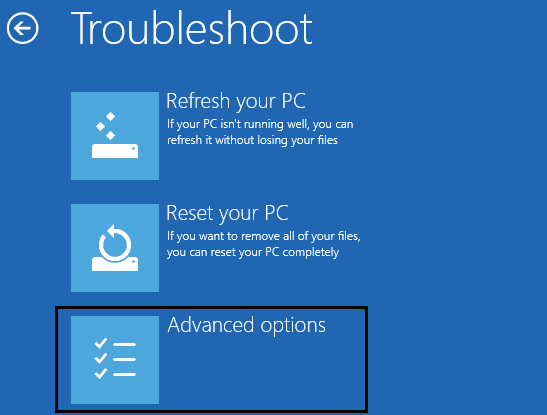
8. Sur l'écran Options avancées, cliquez sur Invite de commandes .
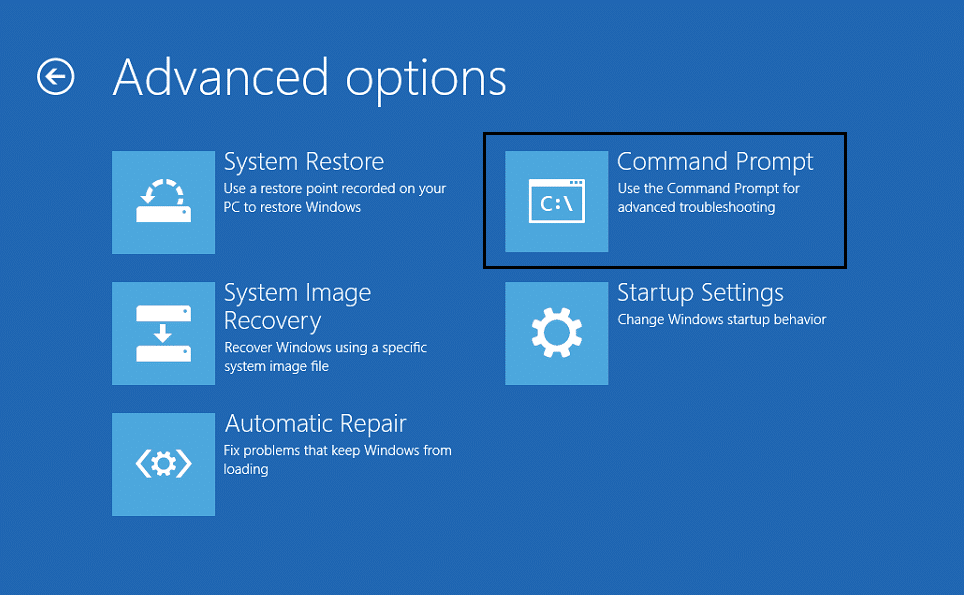

9. Lorsque l'invite de commande (CMD) s'ouvre, tapez C: et appuyez sur Entrée.
10. Tapez maintenant la commande suivante :
BCDEDIT /SET {DEFAULT} BOOTMENUPOLICY HÉRITAGE
11. Et appuyez sur Entrée pour activer le menu de démarrage avancé Legacy.

12. Fermez l'invite de commande et de retour sur l'écran Choisir une option, cliquez sur Continuer pour redémarrer Windows 10.
13. Enfin, n'oubliez pas d'éjecter votre DVD d'installation de Windows 10 pour obtenir les options de démarrage.
14. Sur l'écran Options de démarrage, choisissez « Dernière bonne configuration connue (avancée). ”
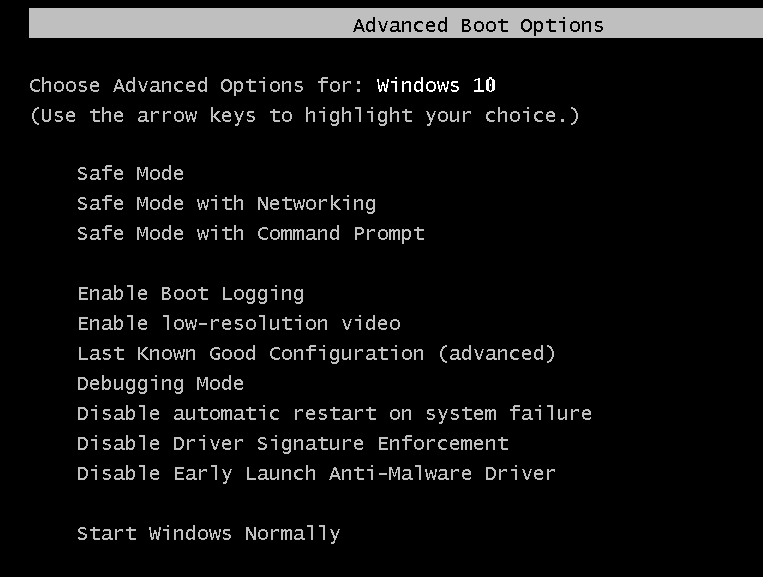
Méthode 3 : effectuer une restauration du système
1. Insérez le support d'installation de Windows ou le disque de récupération/disque de réparation du système et sélectionnez vos préférences de langue , puis cliquez sur Suivant.
2. Cliquez sur Réparer votre ordinateur en bas.
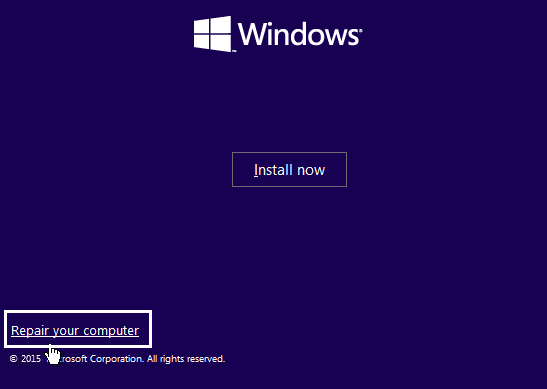
3. Maintenant, choisissez Dépannage puis Options avancées.
4. Enfin, cliquez sur « Restauration du système » et suivez les instructions à l'écran pour terminer la restauration.
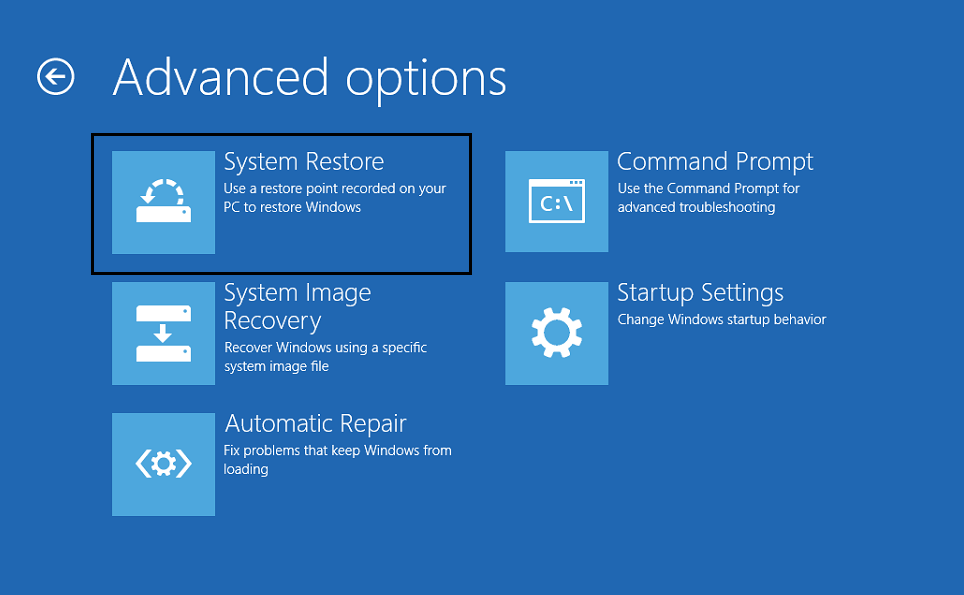
5. Redémarrez votre PC pour enregistrer les modifications et voir si vous pouvez corriger l'échec du démarrage de Windows. Une modification matérielle ou logicielle récente peut être à l'origine de l'erreur.
Méthode 4 : exécuter SFC et CHKDSK
1. Allez à nouveau à l'invite de commande en utilisant la méthode 1, cliquez sur l'invite de commande dans l'écran Options avancées.
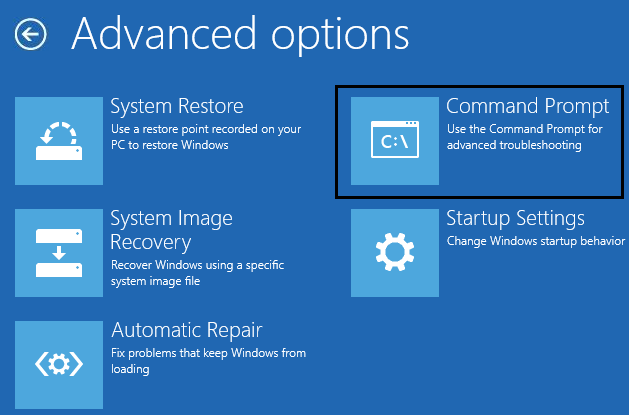
2. Tapez la commande suivante dans cmd et appuyez sur Entrée après chacune :
sfc /scannow /offbootdir=c:\ /offwindir=c:\windows chkdsk C: /f /r /x
Remarque : Assurez-vous d'utiliser la lettre du lecteur sur lequel Windows est actuellement installé. Également dans la commande ci-dessus C: est le lecteur sur lequel nous voulons vérifier le disque, /f représente un indicateur qui chkdsk l'autorisation de corriger les erreurs associées au lecteur, /r laisse chkdsk rechercher les secteurs défectueux et effectuer la récupération et / x demande au disque de vérification de démonter le lecteur avant de commencer le processus.
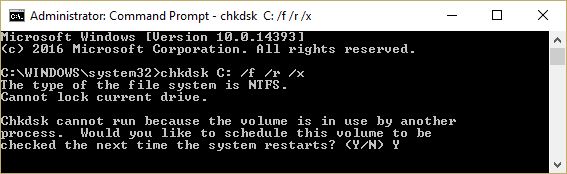
3. Quittez l'invite de commande et redémarrez votre PC.
Méthode 5 : reconstruire la configuration BCD
1. En utilisant la méthode ci-dessus, ouvrez l'invite de commande à l'aide du disque d'installation de Windows.
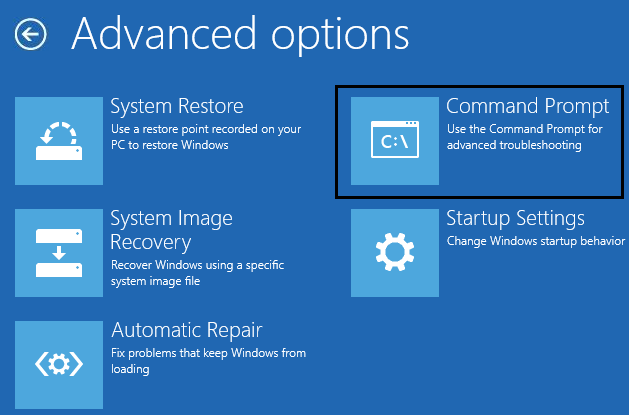
2. Tapez maintenant les commandes suivantes une par une et appuyez sur Entrée après chacune :
bootrec.exe/FixMbr bootrec.exe /FixBoot bootrec.exe /RebuildBcd
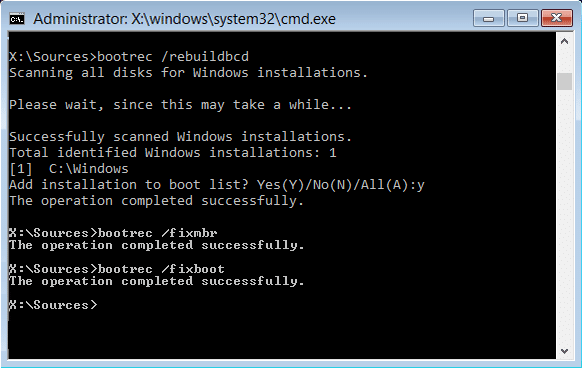
3. Si la commande ci-dessus échoue, entrez les commandes suivantes dans cmd :
bcdedit /export C:\BCD_Backup c : CD de démarrage attribut bcd -s -h -r ren c:\boot\bcd bcd.old bootrec /ReconstruireBcd
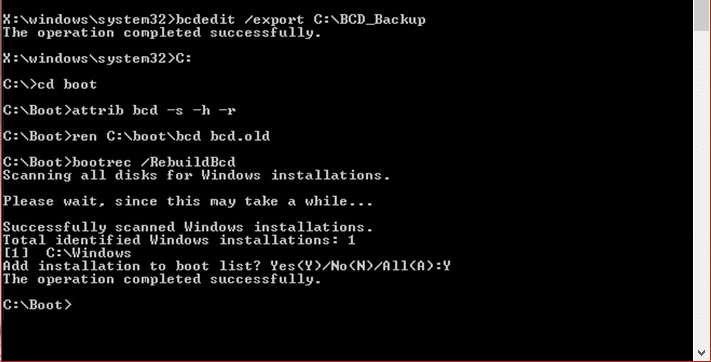
4. Enfin, quittez le cmd et redémarrez votre Windows.
5. Cette méthode semble réparer Windows n'a pas pu démarrer. Une modification matérielle ou logicielle récente peut être à l'origine de l'erreur, mais si cela ne fonctionne pas pour vous, continuez.
Méthode 6 : Définir l'ordre de démarrage correct
1. Lorsque votre ordinateur démarre (avant l'écran de démarrage ou l'écran d'erreur), appuyez à plusieurs reprises sur la touche Suppr ou F1 ou F2 (selon le fabricant de votre ordinateur) pour accéder à la configuration du BIOS .
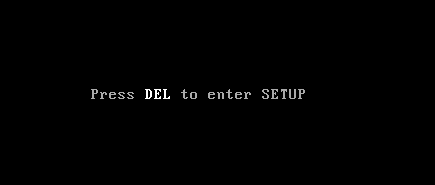
2. Une fois que vous êtes dans la configuration du BIOS, sélectionnez l'onglet Boot dans la liste des options.
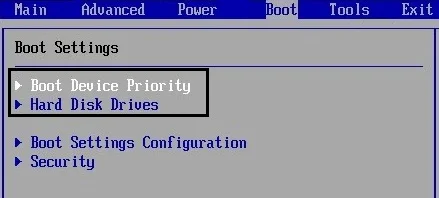
3. Assurez-vous maintenant que le disque dur ou le SSD de l'ordinateur est défini comme prioritaire dans l'ordre de démarrage. Sinon, utilisez les touches fléchées vers le haut ou vers le bas pour définir le disque dur en haut, ce qui signifie que l'ordinateur démarrera d'abord à partir de celui-ci plutôt que de toute autre source.
4. Enfin, appuyez sur F10 pour enregistrer cette modification et quitter.
Conseillé:
- Correction de l'utilisation élevée du processeur par TiWorker.exe
- 10 façons de réparer Une erreur de lecture de disque s'est produite
- Correction de l'utilisation élevée du processeur par svchost.exe (netsvcs)
- Correction de l'utilisation élevée du processeur par RuntimeBroker.exe
Ça y est, vous avez réussi à réparer Windows n'a pas pu démarrer. Un changement matériel ou logiciel récent peut en être la cause, mais si vous avez encore des questions concernant ce message, veuillez les poser dans la section des commentaires.
